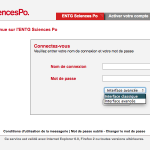Enregistrer un appel Skype gratuitement (MAC – PC)
Parfois on a besoin d’enregistrer un appel Skype. Ca peut être pour de bonnes raisons (interview à distance dont on veut noter le résultat après coup, entretien d’embauche…) mais aussi de moins nobles (filmer à son insu une personne se déshabillant, graver dans les bits une promesse). Quelques soient vos intentions, cet article vous donnera les outils pour cela !
Il faut savoir que Skype ne propose pas encore cette fonctionnalité, probablement pour des considérations juridiques. Vous allez donc devoir acquérir un logiciel pour combler votre besoin.
Mac
Il y a deux options selon ce que vous voulez faire.
**1. Utilisation ponctuelle
-* Si vous avez besoin de faire un enregistrement de manière ponctuelle, télécharger le plug-in pour Skype “Call Recorder“. Il est gratuit en version d’essai, toutes les fonctions sont disponibles pendant 7 jours. A la différence d’un logiciel à part entière, un plug-in vient se greffer sur un logiciel déjà existant (ici en l’occurrence Skype) pour y ajouter une fonction.
-* Pour l’avoir utilisé, il est extrêmement pratique et complet. Lors de vos appels, un petit widget apparaît sur le côté et permet d’enregistrer son et vidéo sortant et entrant en un clic.
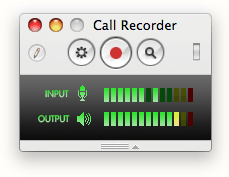
-* Le format QuickTime est utilisé pour les enregistrements, mais vous pouvez transformer votre enregistrement er .mp3 si vous n’avez besoin que de la partie audio.
-* Pour modifier les paramètres d’enregistrement (notamment la qualité), aller dans l’onglet Skype => Préférences => Tout à droite l’onglet “enregistrement”
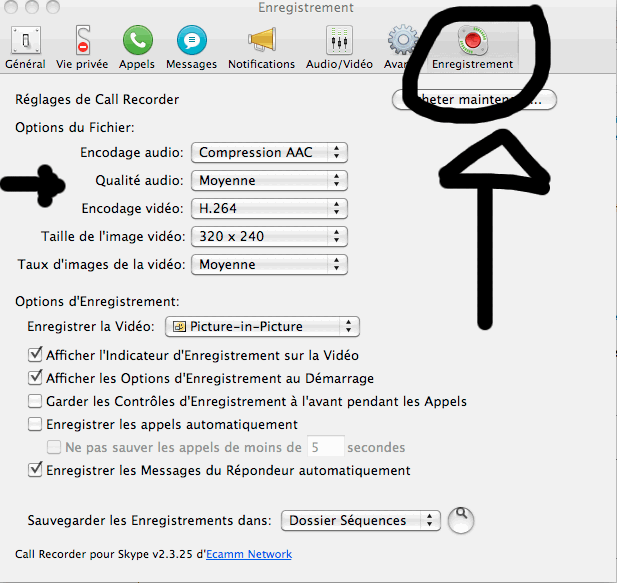
Le logiciel UberCaster permet une durée d’utilisation plus longue (un mois).
**2. Utilisation régulière
Etant donné que le plug-in “Call recorder” n’est gratuit qu’un certain temps, si vous comptez enregistrer régulièrement des appels Skype vous allez devoir utiliser un autre logiciel. Malheureusement, contrairement au support PC, il n’existe pas de software dédié complet, illimité et gratuit. Tous ont une utilisation limitée dans le temps.
-* Si vous êtes prêts à débourser quelques euros, vous pouvez acheter Audio Hijack Pro, le must selon les internautes (je ne l’ai pas personnellement testé).
-* Sinon, il existe un moyen détourné : utiliser le logiciel pré-installé sur tous les Macs, Garage Band.

Voici comment procéder:
1. Lancez l’application “Garage Band” à partir du dossier “Applications” de votre Mac.
2. Une fenêtre apparaît vous demandant de sélectionner le type de projet désiré. Double-cliquez sur “Voix”.
3. Une nouvelle fenêtre apparait avec plusieurs paramètres musicaux. Contentez-vous de choisir le nom de votre enregistrement et de choisir le dossier d’enregistrement (garageband est présélectionné par défaut) afin de le retrouver.
4. Vous arrivez sur la fenêtre avec votre projet. Lancez l’enregistrement avec le petit bouton rouge, mais aussi pour l’arrêter. Faites un test et écoutez le pour régler la sensibilité du micro avant de l’utiliser pour enregistrer vos appels.
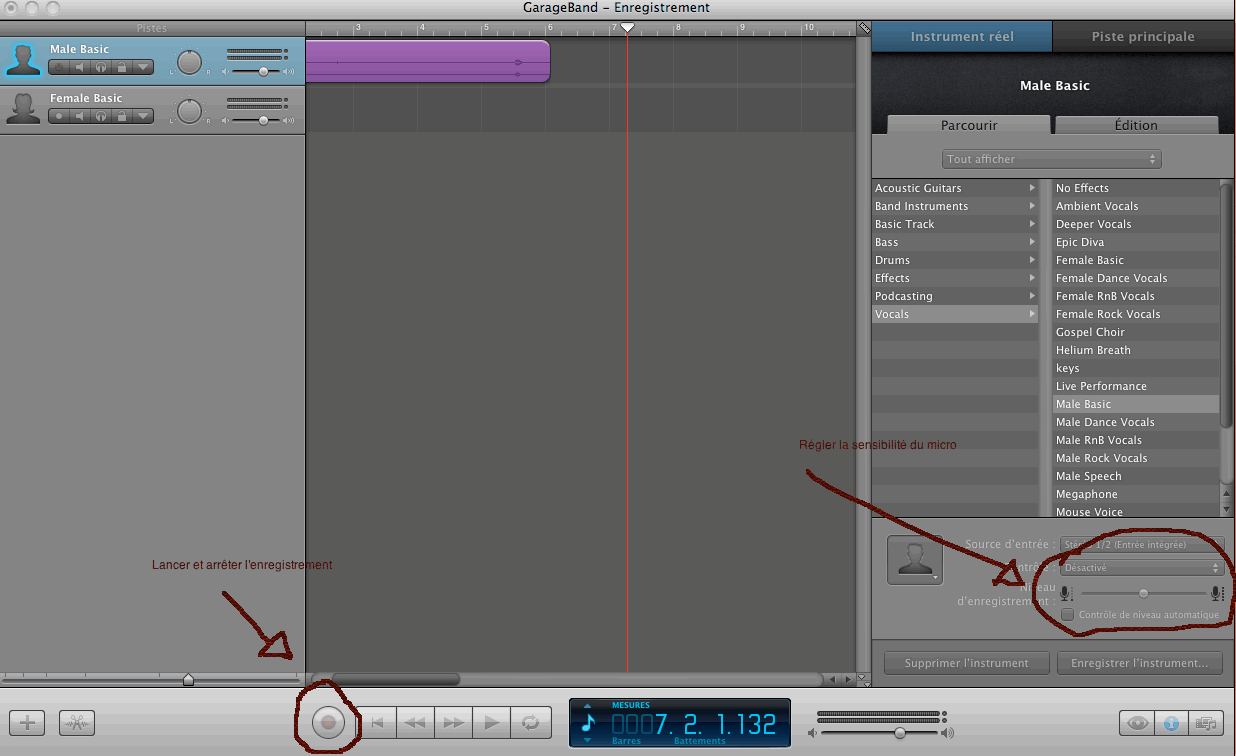
5. Une fois le test effectué, lancez pour de bon l’enregistrement puis votre appel sur Skype. N’oubliez pas de mettre la sortie audio de votre Mac en haut parleur et à ne pas brancher d’écouteurs afin que Garageband puisse enregistrer les paroles de votre interlocuteur.
6. Une fois fini, pour l’écouter, allez dans rouge]Partage => iTunes[/rouge]. Une fenêtre vous permet de choisir le dossier de réception dans iTunes, la qualité de l’enregistrement (qui va définir sa taille en Mb) et le format. Il est conseillé de choisir le format MP3 pour réduire sa taille et pouvoir le lire sous Windows. Il est alors disponible à l’écoute sur iTunes.
PC
**1. Utilisation ponctuelle
[Pamela Call recorder. Il permet des enregistrements de 15 minutes maximum, mais il est reconnu officiellement pas Skype et permet des enregistrements de bonne qualité. Mais n’hésitez pas à passer sur des logiciels plus complets et totalement gratuits, qui sont plus faciles d’accès que sur Mac.
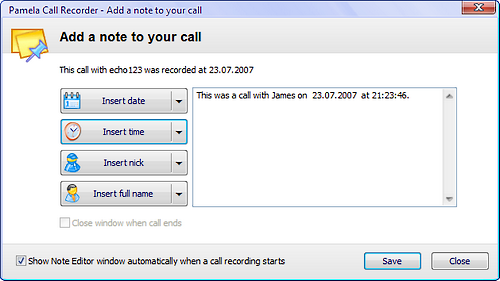
Une interface pratique, mais la version gratuite montre vite ses limites…
**2. Utilisation régulière
Le meilleur logiciel, à mon sens, et le plus complet : MP3 Skype Recorder. Gratuit, complet, ergonomique. What else?
L’interface est intuitive, et ses fonctions très poussées. C’est un plug-in, rendant son utilisation plus simple. Il permet d’enregistrer les appels en conférence. Mais aussi l’enregistrement automatique des appels.
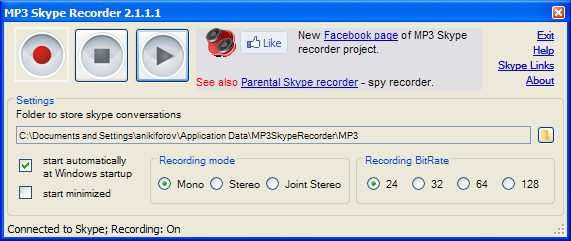
Une interface sobre, mais efficace.
Voilà! Vous savez comment enregistrer vos appels. N’hésitez pas à poser des questions dans les commentaires si vous avez un problème ou des pistes pour améliorer l’article.





![[PC] Gagnez de l’espace sur votre disque dur !](/1337/wp-content/uploads/2012/12/disque1-150x150.png)